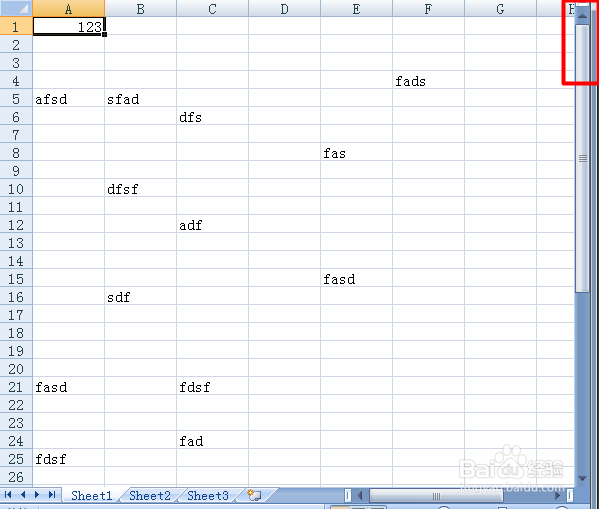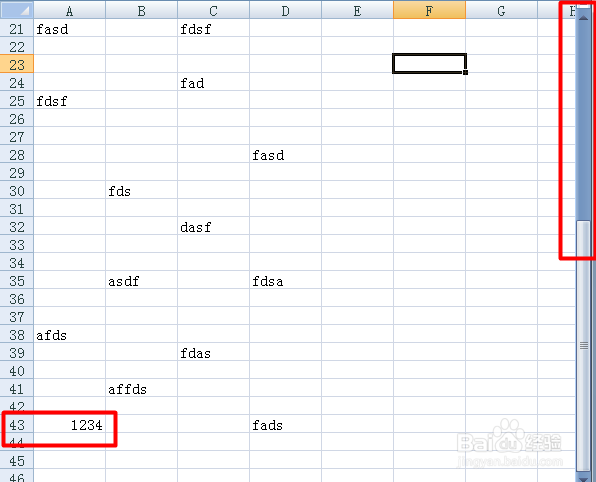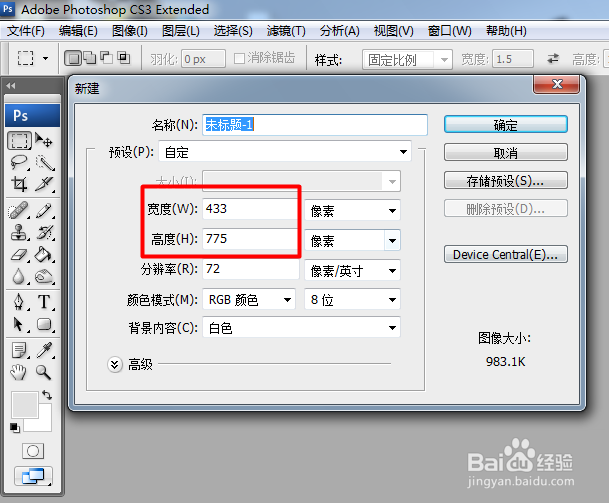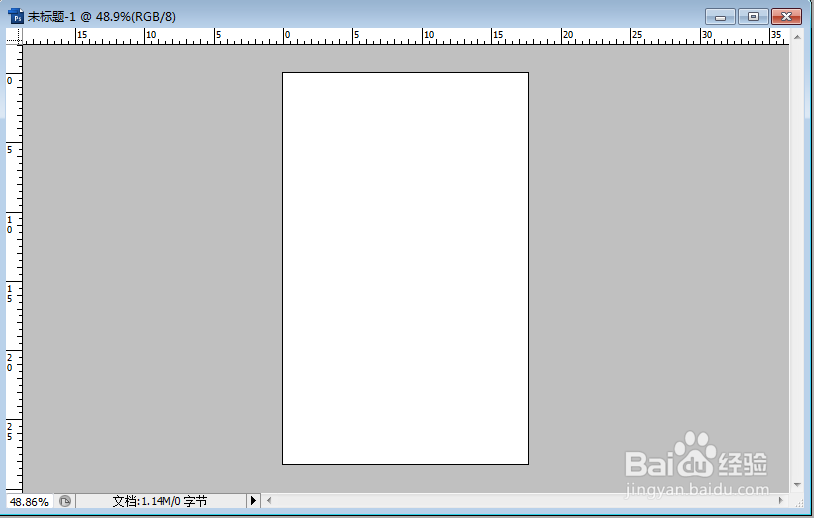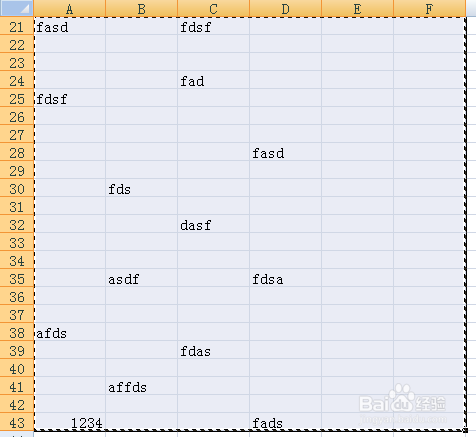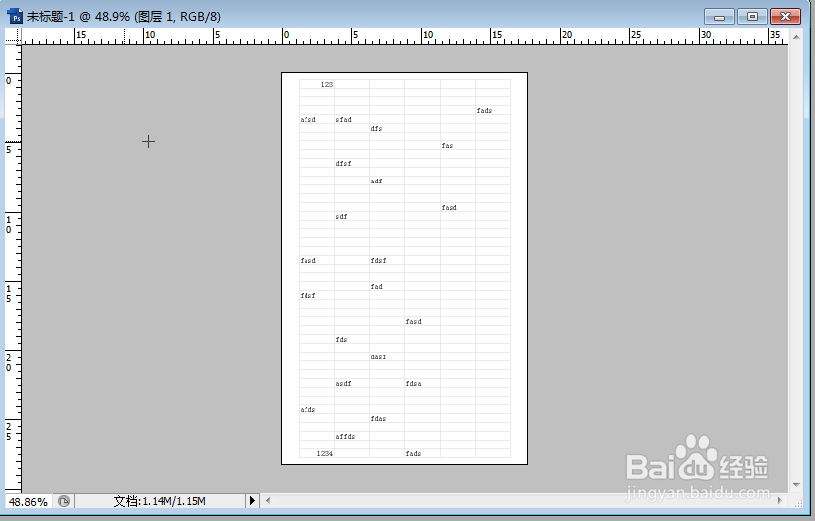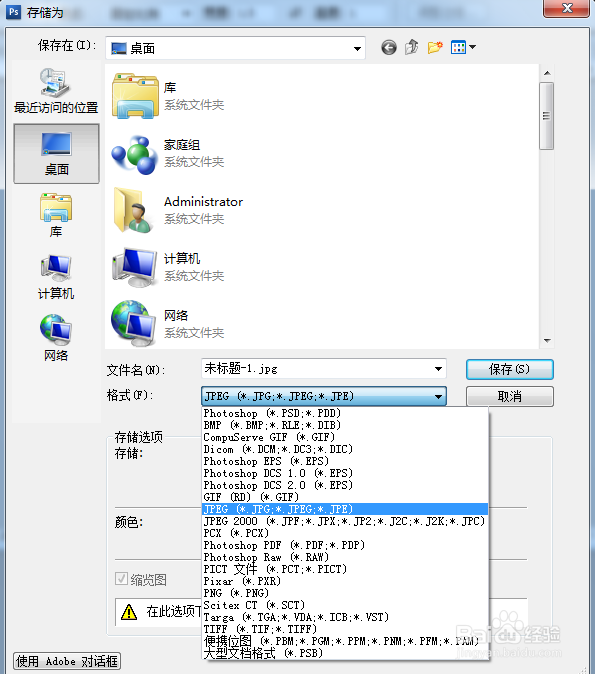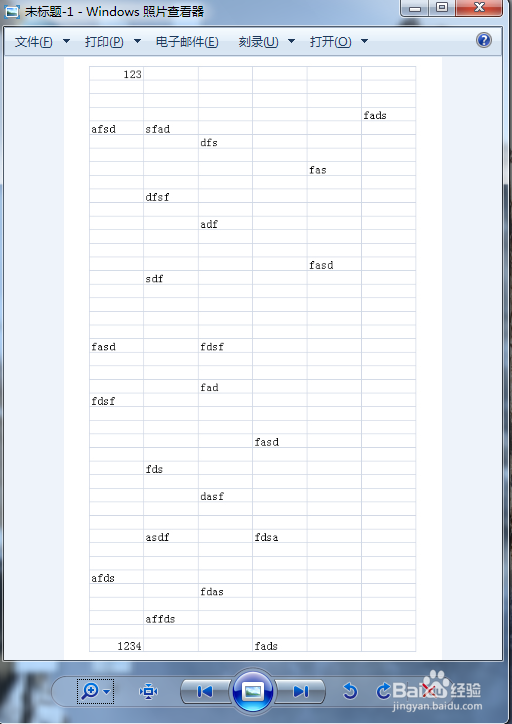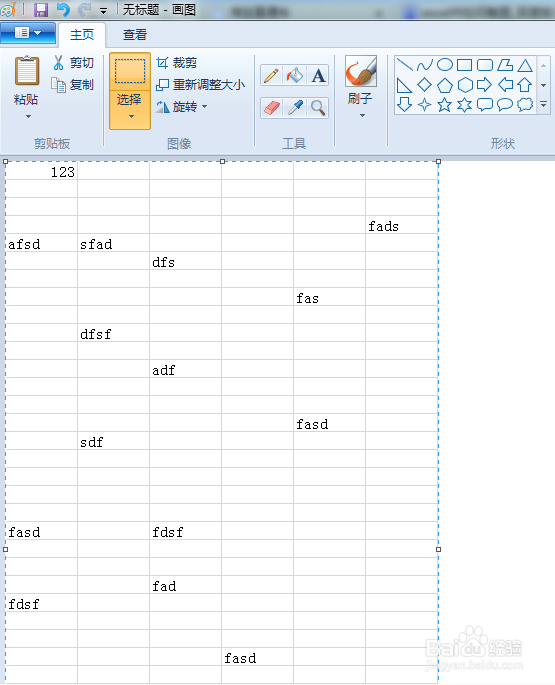如何将office excel中的全部截图,包括下拉框的
1、先来看看我们一般会遇到的情况,如图所示,往往一个屏幕页面显示不完,一般的截图根本截不下来全部内容
2、打开Photoshop,新建一个空白页,图的尺寸大小根据你的需要设置,一般先设置大点,之后可以再修建嘛。
3、之后返回excel窗口,选中你要截图的所有数据,右键或ctrl+c进行复制
4、切换到ps窗口,鼠标点进新建的空白页内,ctrl+v进行粘贴即可看到你要的内容已经变成图片显示在里面了,如图
5、在ps中你还可以根据你的需要对图片进行相应的编辑,之后存储为自己想要的格式即可。我这里示范的是jgep格式
6、最后就可以看到你想要的图片了
7、本例中用到的是Photoshop,考虑到不少人可能没装,其实用windows自带的画图功能也是可以的,操作流程基本一样。其实类似的软件都应该可以,大家可以发掘下哈
声明:本网站引用、摘录或转载内容仅供网站访问者交流或参考,不代表本站立场,如存在版权或非法内容,请联系站长删除,联系邮箱:site.kefu@qq.com。
阅读量:29
阅读量:86
阅读量:61
阅读量:52
阅读量:51